

|
|
|
|
|
为了文件的隐私性一些用户会给bitlocker硬盘加密,但是使用一段时间之后觉得非常麻烦,而很多的用户在开启了这个加密功能之后,却不懂如何去进行加密解除了。那么Win11取消bitlocker硬盘加密应该怎么操作呢?下面小编给大家介绍一下解除方法,一起来看看吧。 解决方法 1、首先按下键盘Win+R打开运行。 2、打开运行后,在其中输入control并点击确定打开控制面板。如图所示: 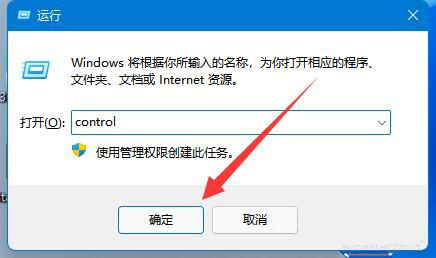 3、打开后,进入bitlocker驱动器加密。 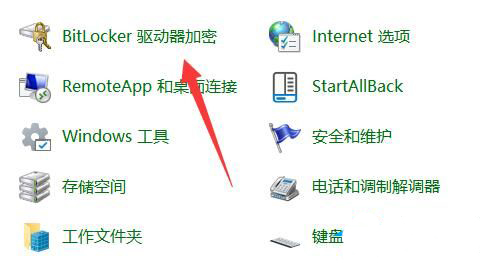 4、随后展开被加密的磁盘,点击关闭bitlocker。 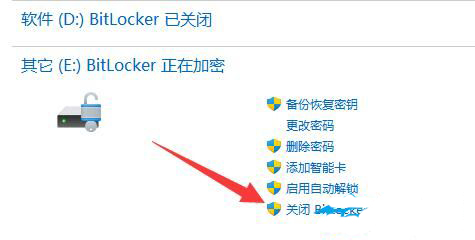 5、最后点击关闭bitlocker就可以解除加密了。 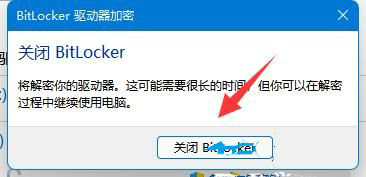 以上就是win11 bitlocker加密怎么解除?bitlocker加密关闭教程的全部内容,望能这篇win11 bitlocker加密怎么解除?bitlocker加密关闭教程可以帮助您解决问题,能够解决大家的实际问题是软件自学网一直努力的方向和目标。 |
|
|